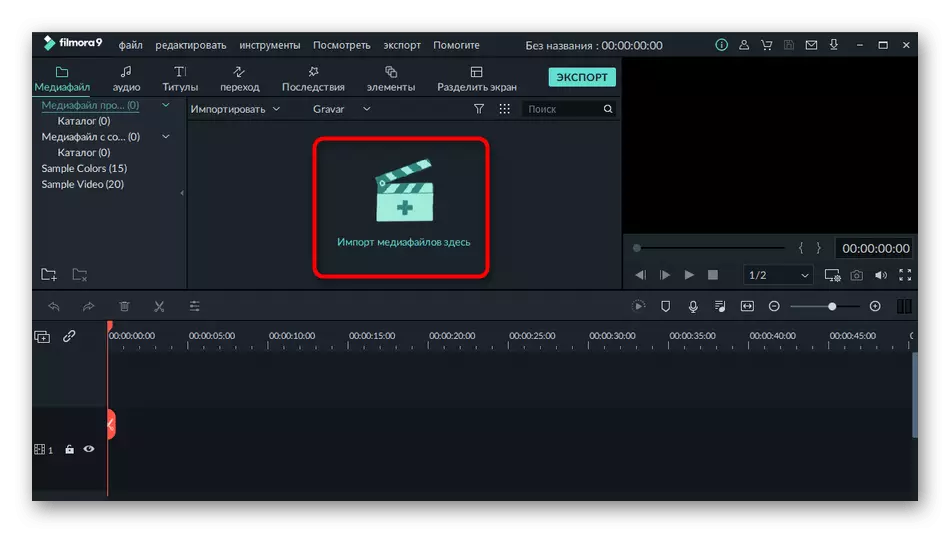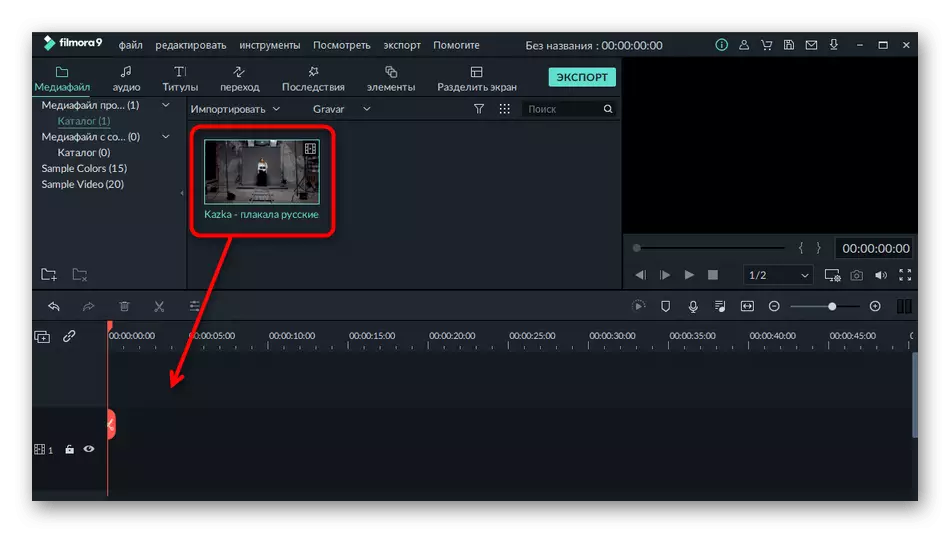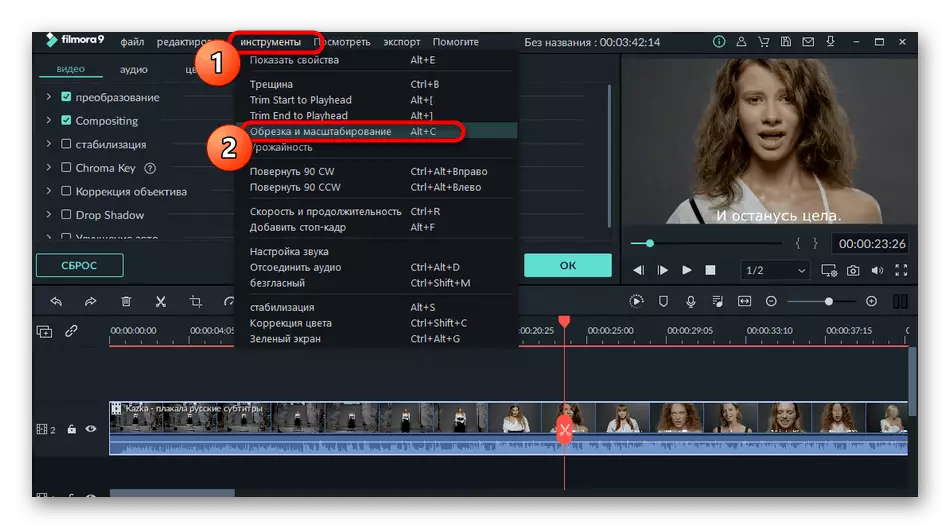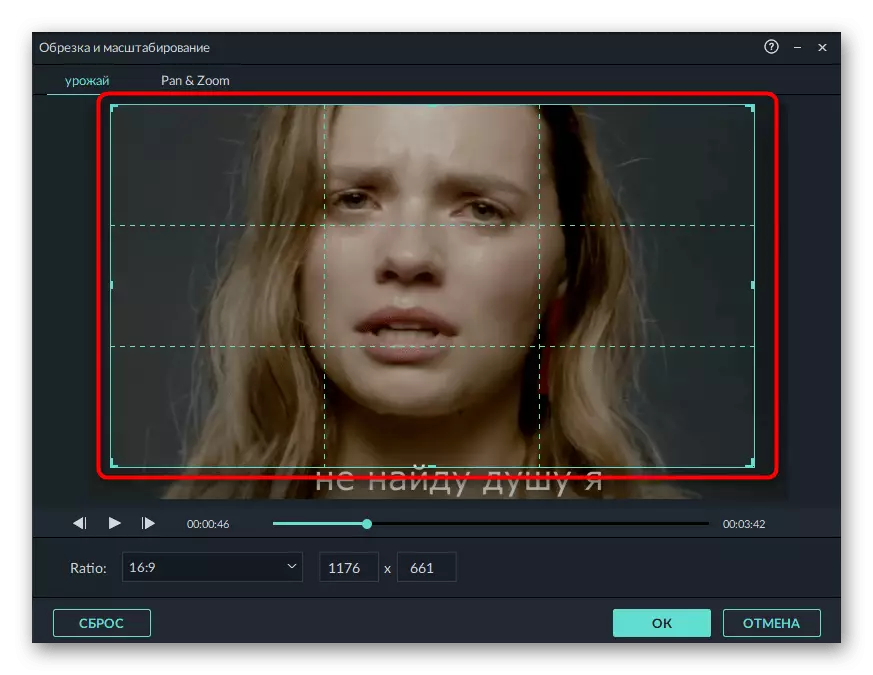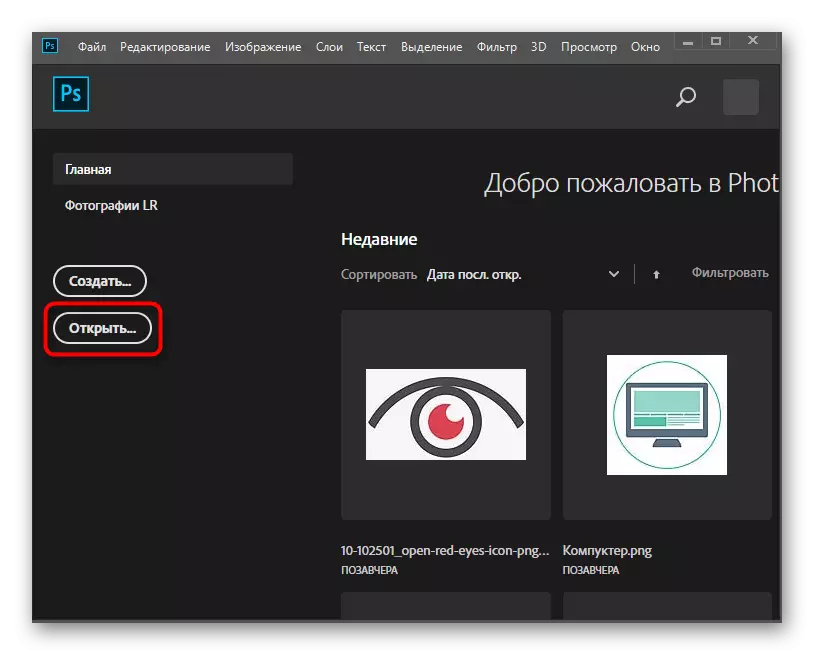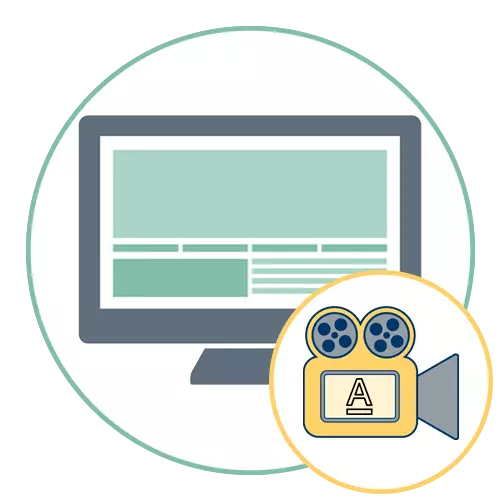
Ikiwa, chini ya uondoaji wa maandishi kutoka kwenye video, unamaanisha vichwa vilivyoingizwa ndani yake vinaonekana wakati unapoonekana katika mchezaji, mara nyingi wanaweza kuzima kupitia mipangilio ya programu yenyewe. Maagizo ya kina juu ya mfano wa mchezaji wawili wa video ni katika makala juu ya viungo vifuatavyo.
Soma zaidi:
Zima au kugeuka kwenye subtitles katika KMPlayer.
Zima vichwa vya chini katika mchezaji wa vyombo vya habari Classic.
Chaguo 1: Patchwork Overlay (Photoshop + Premiere Pro)
Wakati mwingine kuna video, ambapo usajili iko kwenye historia ya homogeneous na ni kichwa cha kichwa. Hali wakati ni muhimu kuondoa uingizaji huo, nadra, lakini wanapaswa kusambazwa, badala, kanuni ya kuagiza ya kiraka inaweza kuwa na manufaa katika matukio mengine. Ili kufanya kazi hiyo, tutahitaji mhariri wa video na mhariri wa picha, na tutachukua mfano wa wawakilishi wawili maarufu wa programu hiyo.Hatua ya 1: Kujenga screenshot na sura kutoka kwa video
Kwanza unapaswa kuunda skrini ya sura yoyote kutoka kwenye video, ambapo kuna usajili wa static kwenye background ya homogeneous kuondolewa. Kwa hili, mhariri wa video yenyewe ni kamilifu, kwa njia ambayo video inafungua.
- Tumia programu ya Adobe Premiere au programu nyingine iliyochaguliwa ambapo unaenda kwenye uumbaji wa mradi mpya.
- Acha vigezo vya kawaida kwa ajili yake au kutaja taka.
- Bofya kwenye tile ili kupakua maudhui au tu gusa video mara moja kwenye mstari wa wakati.
- Baada ya kupakua video kwenye maktaba, kuongeza kwenye njia ya kuhariri.
- Weka slider ya kucheza kwenye mahali ambapo uandishi unaonekana.
- Hakikisha ni kawaida kuonyeshwa kwenye dirisha la hakikisho na wakati ujao haubadili nafasi nyingine.
- Bonyeza icon kwa namna ya kamera ili kuunda skrini. Ikiwa haipo, panua jopo lote na zana chini ya dirisha la hakikisho na uipate huko.
- Dirisha jipya litaonekana na vigezo vya mauzo ya sura ambapo unafafanua muundo wa PNG na uchague mahali kwenye kompyuta ambapo unataka kuokoa faili.
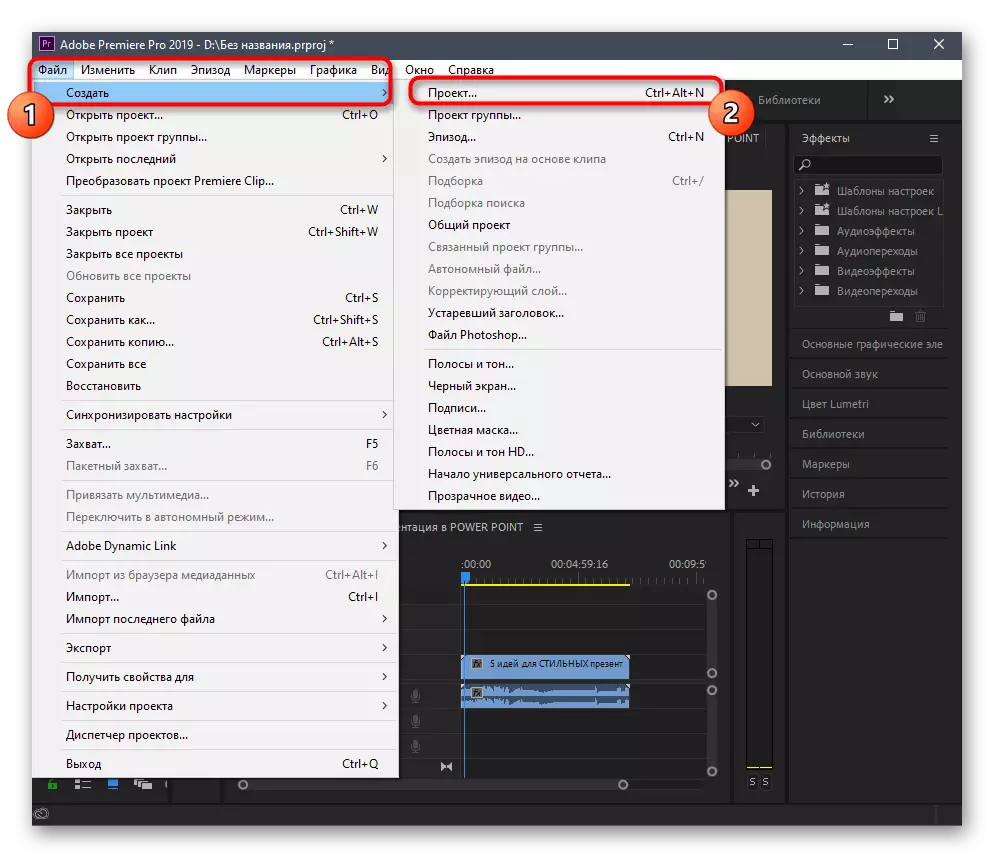
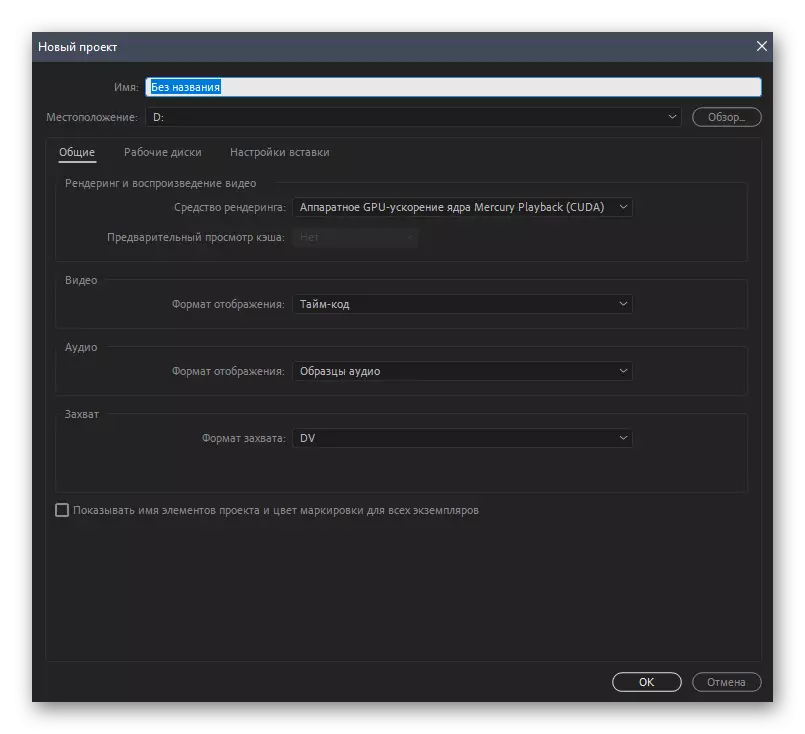
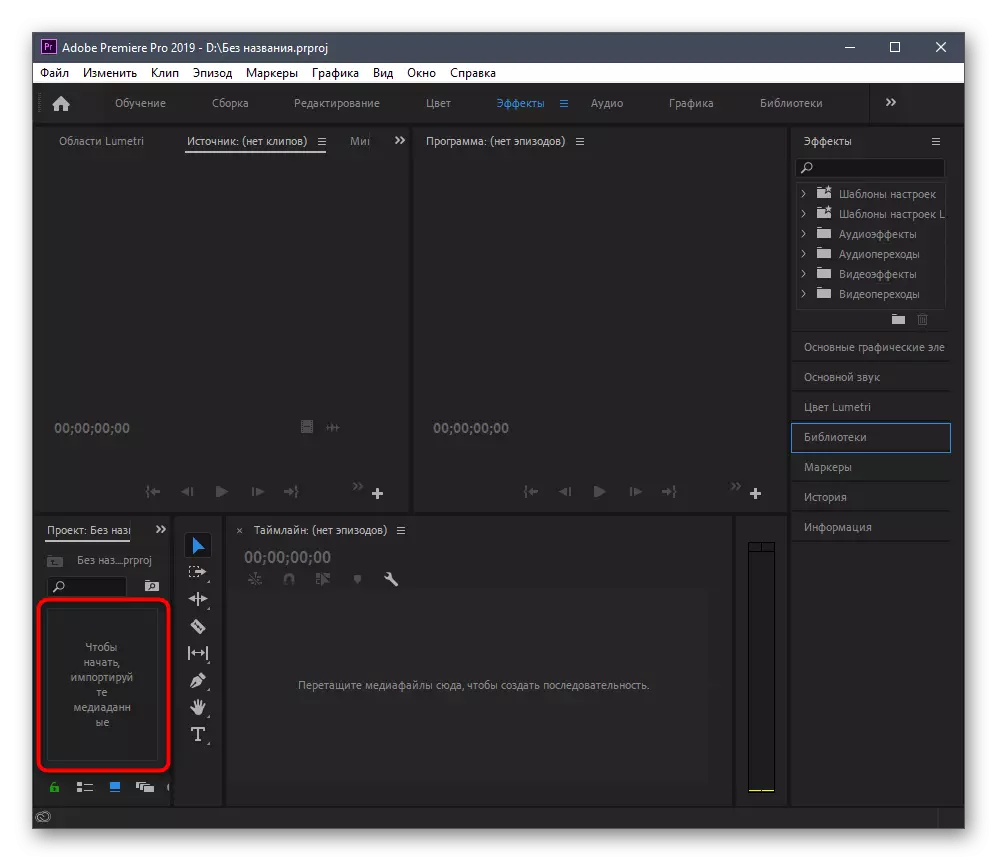
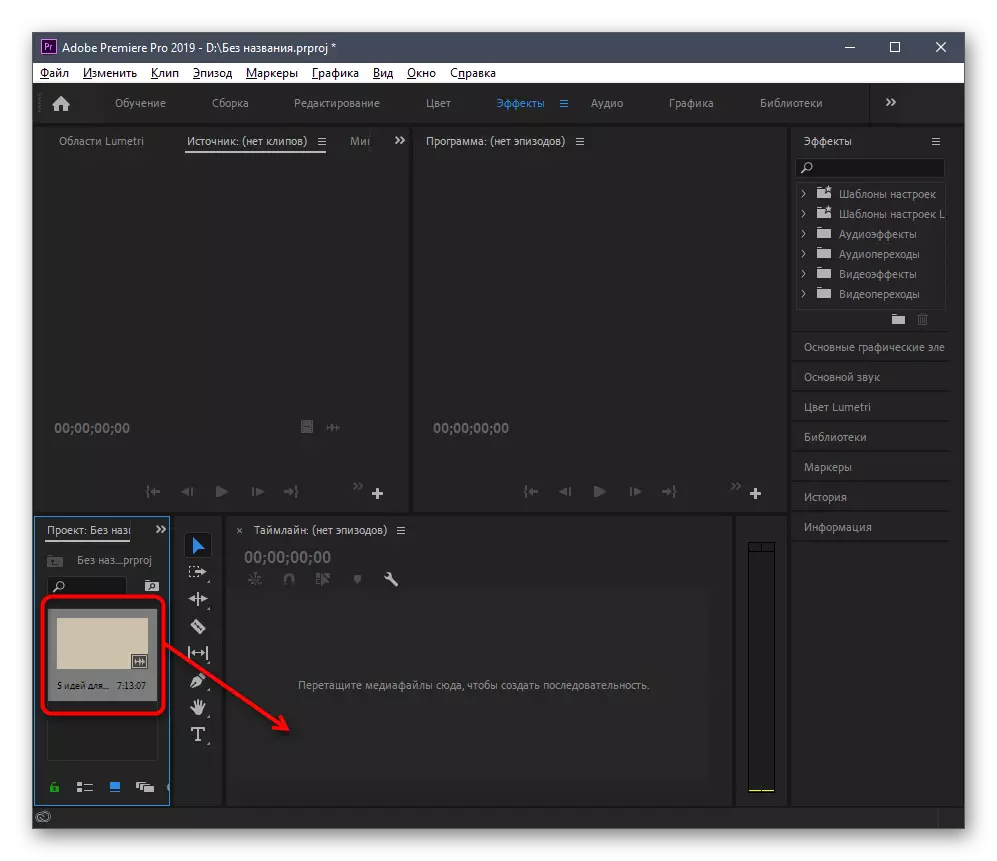

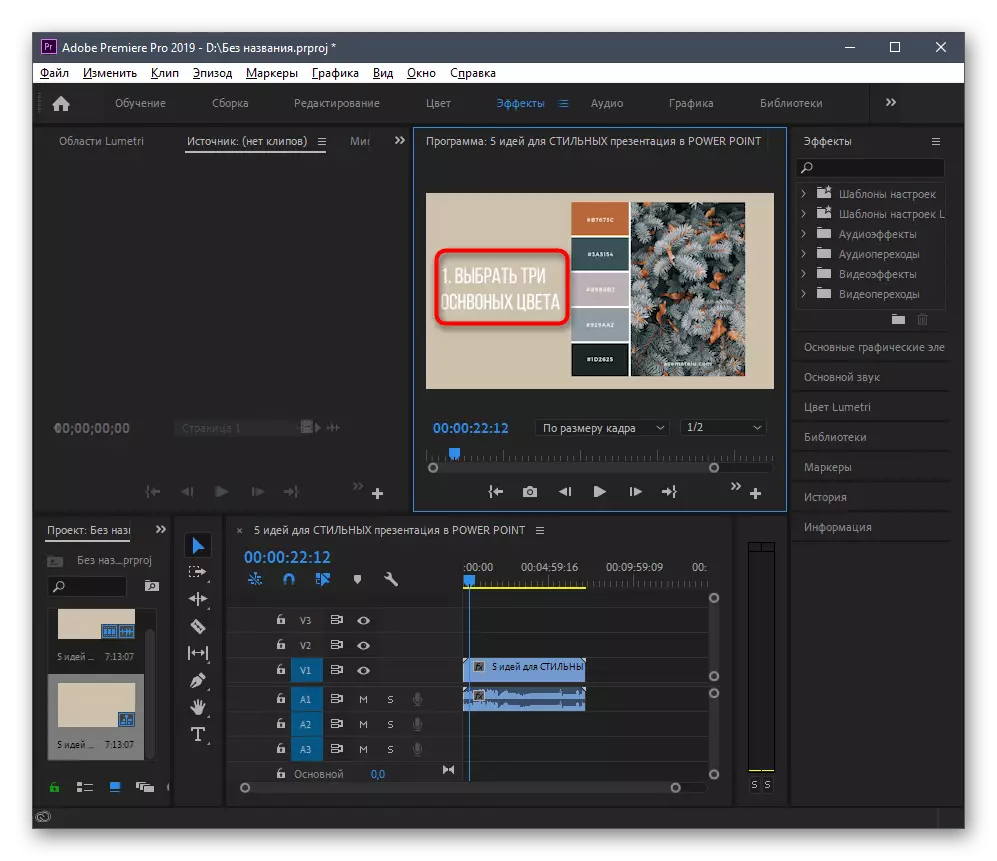

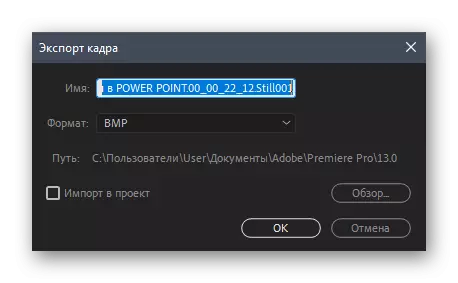
Ikiwa unataka kutumia njia zingine za kuunda skrini ya sura, fikiria kwamba ukubwa wake unapaswa kufanana kwa usahihi video, kwani zaidi mpangilio wa kiraka utachaguliwa moja kwa moja.
Hatua ya 2: Kujenga kiraka katika mhariri wa graphic
Hatua inayofuata ni kujenga kiraka katika mhariri wa graphic. Kama ilivyoelezwa mapema, sasa tutazingatia Adobe Photoshop kwa mfano, lakini unaweza kuchagua programu nyingine.
- Tumia mhariri wa graphic na uendelee kwenye faili ya hariri.
- Katika dirisha jipya "kufungua" bonyeza mara mbili kwenye skrini imeundwa mapema.
- Baada ya kufungua, bonyeza CTRL + A, CTRL + C na CTRL + V. Hii mchanganyiko wa hotkeys inaonyesha picha, nakala na kuingiza kama safu mpya.
- Kisha mara moja kubadili kwenye safu mpya na uamsha chombo rahisi cha kuondoa ziada. Inaweza kuwa "stamp" au "kiraka" sawa. Unapotumia chombo cha kwanza, chagua eneo la picha ambalo unataka kuomba juu ya usajili, na wakati wa kazi na "kiraka", chagua uandishi wa kufuta na kuiweka kando.
Hatua ya 3: Kuongeza patchwork kwenye video.
Inabakia kufanya hatua rahisi - kuongeza kiraka kwenye video. Ili kufanya hivyo, kurudi kwenye mhariri wa video na gurudisha picha kwenye mahali kwenye roller ambapo unataka kuondoa usajili. Usisahau kwamba safu na picha inapaswa kuwekwa juu ya safu na video. Kisha kunyoosha muda wa kucheza picha kwa umbali uliotaka.
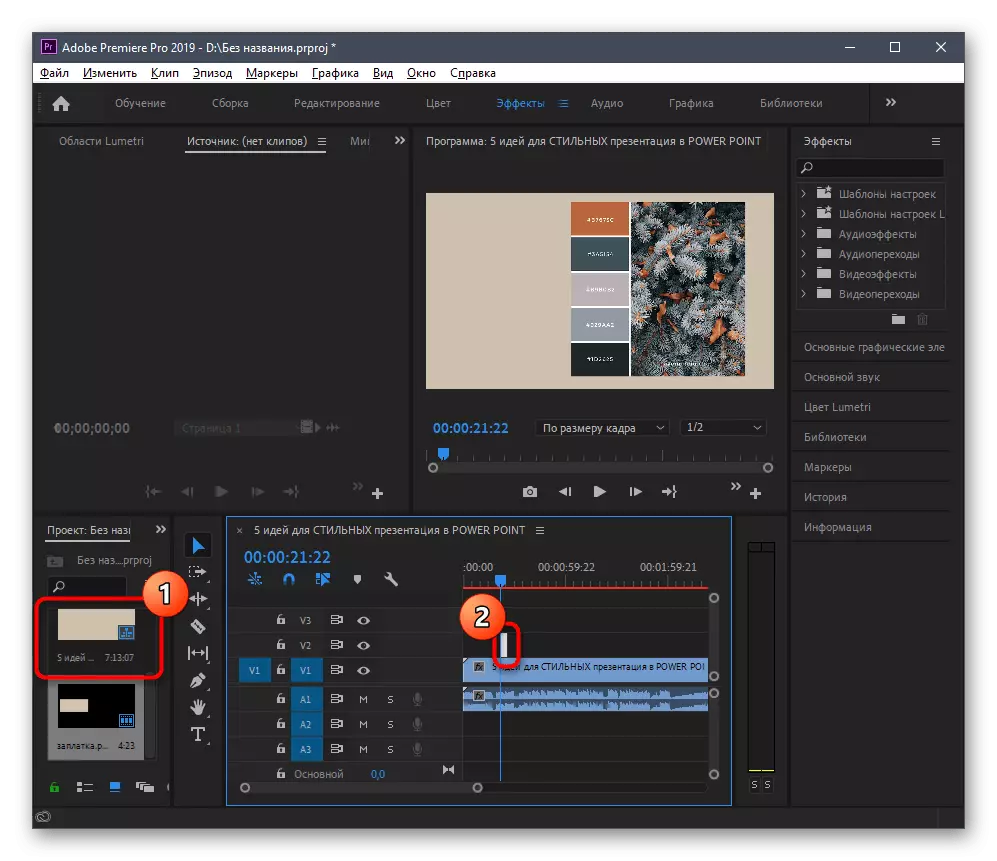
Tumia dirisha la hakikisho ili uangalie ubora wa patches. Kucheza roller na hakikisha kwamba mabadiliko hayaonekani.
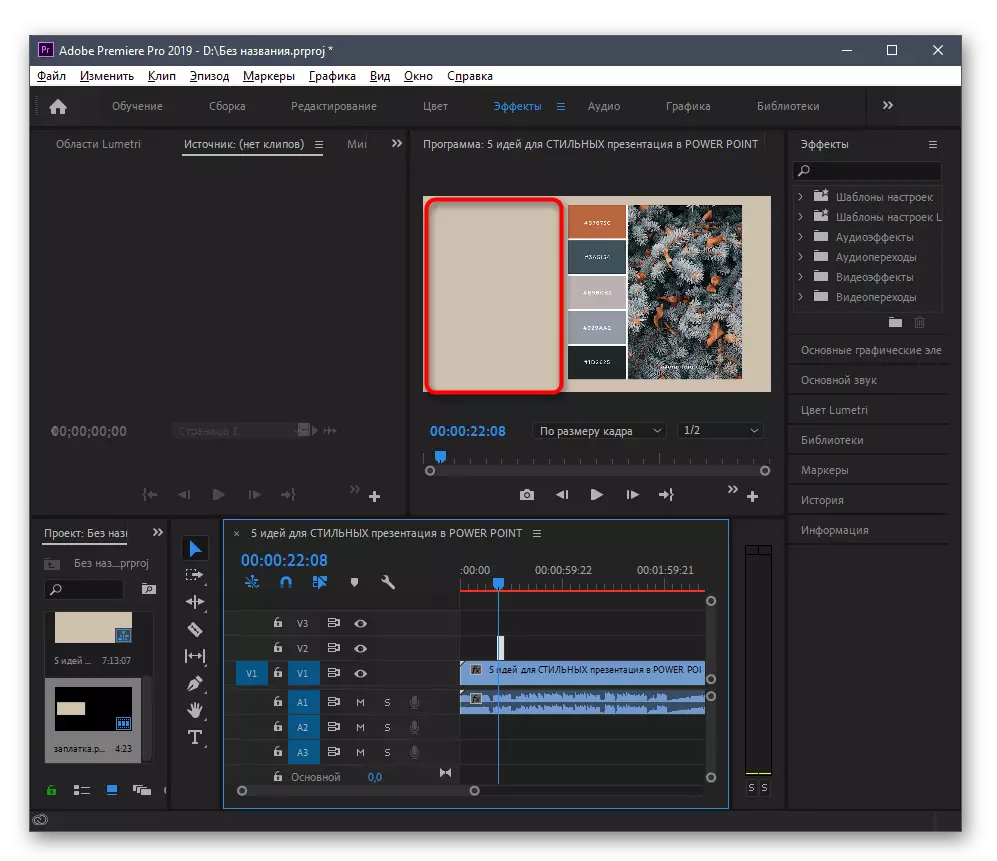
Ikiwa unatumia pia Adobe Premiere Pro, tumia maelekezo ya kumbukumbu hapa chini ili kukabiliana na mchakato sahihi wa kuokoa mradi wa kumaliza.
Soma zaidi: Jinsi ya kuokoa video katika Adobe Premiere Pro
Chaguo 2: mabadiliko ya kiwango
Chaguo zifuatazo zinafaa wakati ambapo vichwa vinavyoonekana mara kwa mara au vinavyoendesha mara kwa mara vinatumika kwenye video. Kawaida wao iko chini, hivyo haitakuwa vigumu kukata tu, kubadilisha upeo wa roller kupitia mhariri wa video.Njia ya 1: Adobe Premiere Pro.
Juu, tumekuwa tukitenganisha Adobe Premiere Pro, basi hebu tuanze nayo. Ili kubadilisha kiwango cha video katika programu hii, utahitaji kubonyeza video mara mbili kwenye dirisha la hakikisho. Sura itaonekana, ambayo ni muhimu kuhamia ili maandiko yamepotea kutoka eneo linaloonekana.
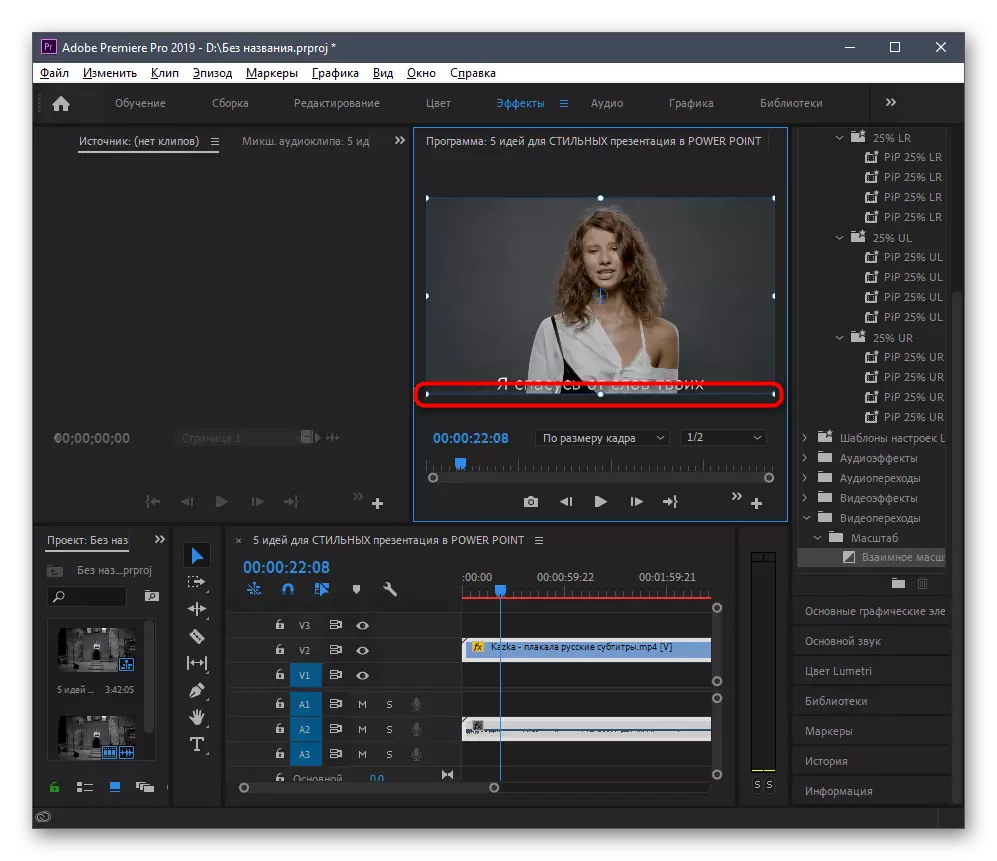
Katika skrini inayofuata, unaona kwamba wingi wa roller ulibakia bila kubadilika na hakuwa na hata kuteseka juu, lakini subtitles sasa imefichwa. Tumia mabadiliko na uendelee kuhifadhiwa kwa mradi huo.
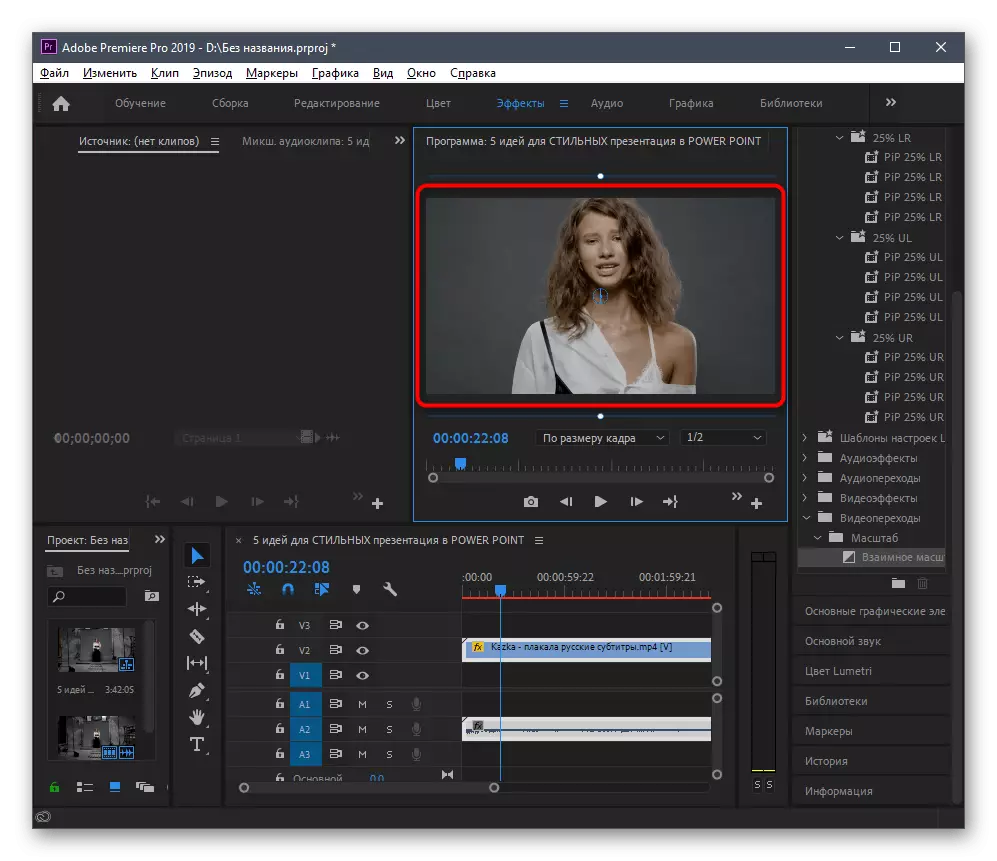
Njia ya 2: Filmora.
Hasara kuu ya suluhisho la awali ni usambazaji wa kulipwa, kwa hiyo, kama mbadala, tunashauri ujuzi na filamu. Leseni ya bure ya mhariri huu ni ya kutosha kuhariri.
- Pakua na kujiandikisha kwa Filmora kuanza kutumia. Baada ya kuanza programu, bofya eneo maalum ili kupakua video.
- Baada ya kuongeza kwenye maktaba, uhamishe kwa ratiba ya kuanza ushirikiano.
- Panya kwenye jopo la "zana" na uamsha kipengele cha "kupogoa na kuongeza".
- Tumia viungo vinavyoonekana kubadili kiwango na kuifanya ili vichwa vimepotea kutoka eneo linaloonekana.
- Katika skrini hapa chini unaona kwamba trimming hufanywa tu kutoka chini na kidogo kando kando, ambayo ni kutokana na idhini iliyowekwa kwa sura.
- Baada ya kukamilika, bofya Export na chagua mahali kwenye kompyuta yako ambapo ili uhifadhi video iliyo tayari.